win10怎么设置开启5g wifi热点
win10无线网卡:win10怎么设置开启5g wifi热点?Win10系统想要开启5g热点,WiFi在中文里又称作行动热点 。5G WiFi优点是传输数据速度快、干扰小,具体怎么开启win10的5g wifi热点,请看下面图文教程。系统天地教你win10设置开启5g wifi热点的方法。
访问:
win10 64位专业版系统下载 驱动人生Win10万能网卡
win10开启5g wifi热点前准备:
配备新的无线WiFi无线路由器,并已连接。
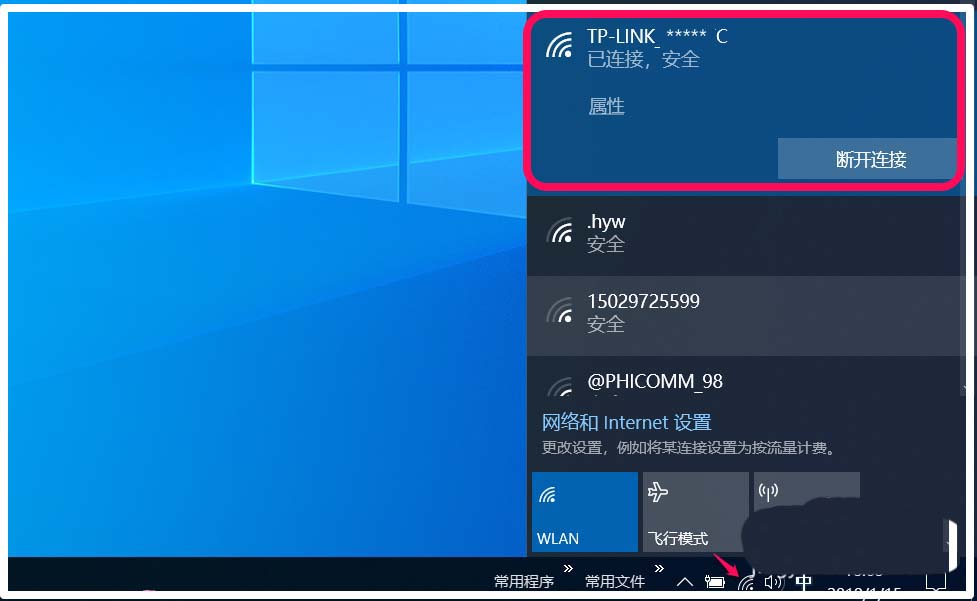
win10设置开启5g wifi热点的方法:
1、右键点击系统桌面左下角的【开始】,在右键菜单中点击【设置】,进入Windows设置窗口;

2、在Window设置窗口中,我们点击:网络和Internet ;
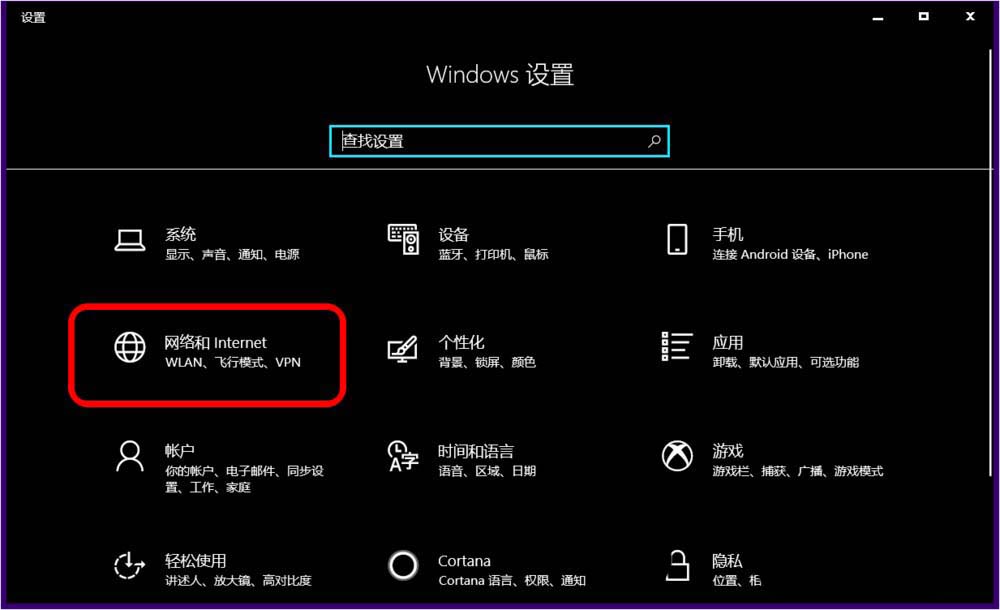
3、在网络和 Internet设置窗口中,我们先点击窗口左侧的移动热点,在对应的右侧窗口中,使其他设备共享我的Internet连接的【开关】处于【开】的位置;
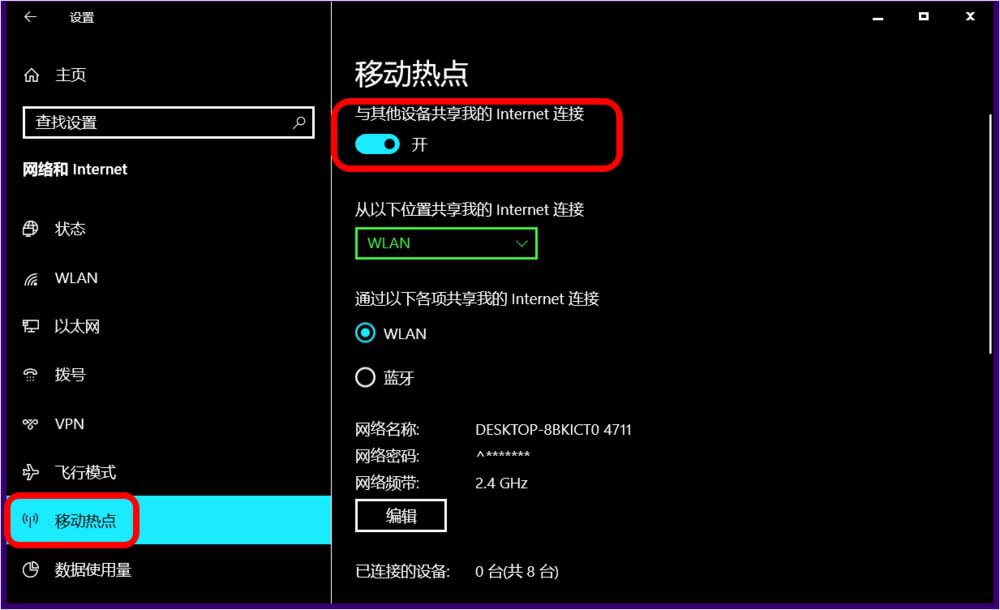
4、向下拉动,我们可以看到:网络频带2.4 GHz ,点击:编辑;
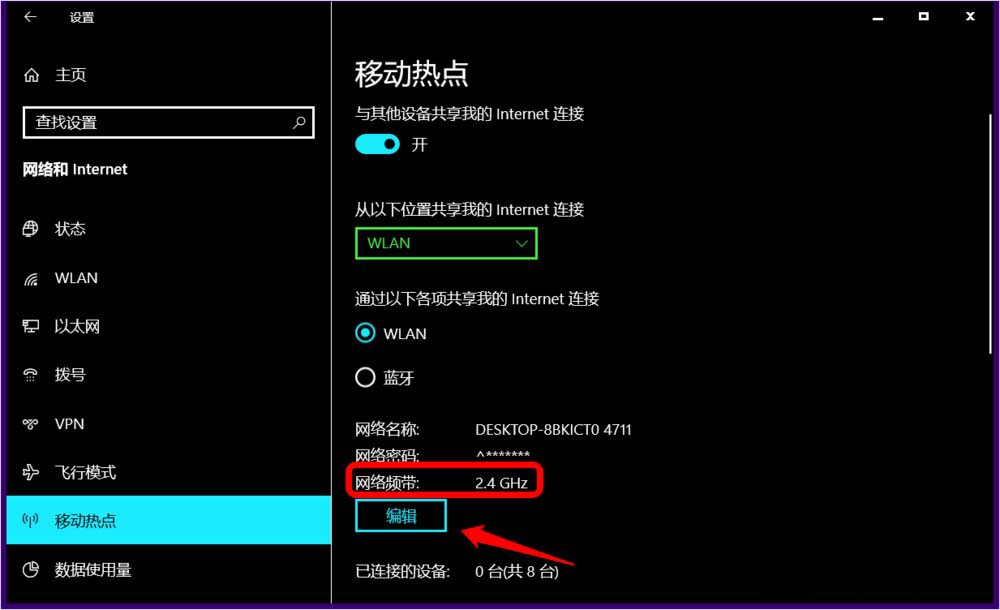
5、在 编辑网络信息窗口中,我们点击:网络频带方框中的小勾;
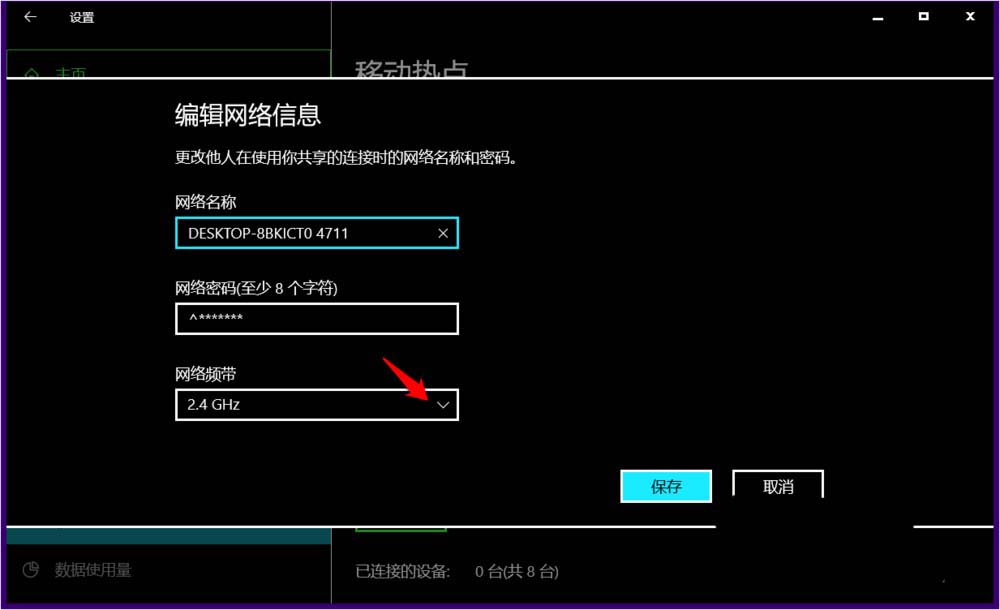
6、我们选择并使之显示为:5 GHz,再点击:保存;
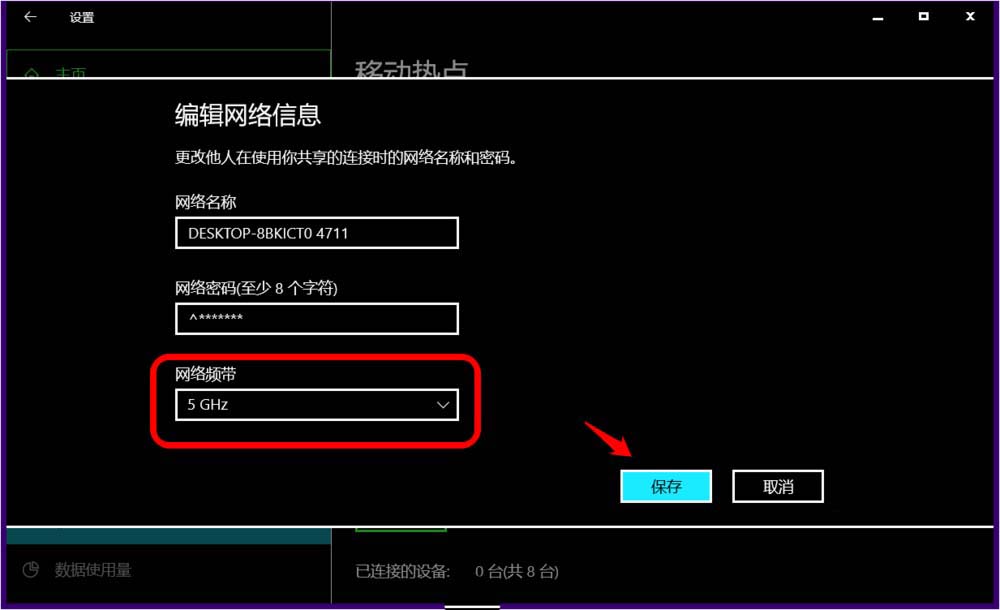
7、回到网络和 Internet设置窗口中,我们可以看到:
从以上位置共享我的Internet连接 网络 2
网络频带 5 GHz
你正在通过 5 GHz 网络波段共享连接。在只能通过 2.4 GHz 波段连接的设备上,可能不会显示网络。
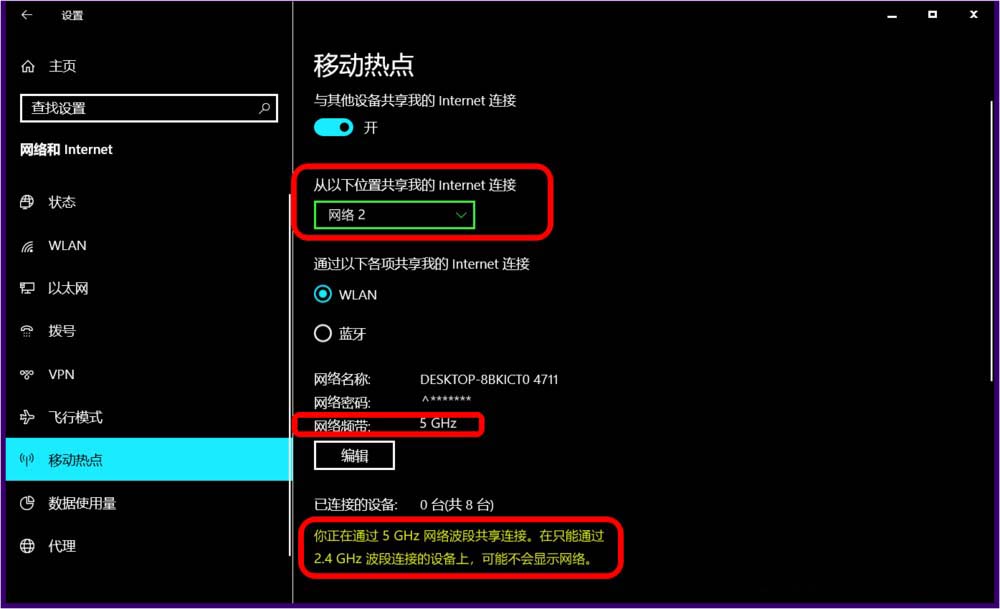
关于win10怎么设置开启5g wifi热点,win10开启5g wifi热点的详细教程内容就是这些,希望能帮到你。想要了解更多5g相关信息,请继续关注我们系统天地网站吧!










